win7电脑提示msvcp120.dll丢失怎么解决 电脑提示msvcp120.dll丢失解决方法
最近有位win7系统用户使用电脑玩游戏的时候,系统却提示“msvcp120.dll丢失”,导致了游戏无法正常运行,用户不知道怎么解决,为此非常苦恼,那么win7电脑提示msvcp120.dll丢失怎么解决呢?今天为大家分享win7电脑提示msvcp120.dll丢失的解决方法。

msvcp120.dll丢失解决方法:
1、下载或者从别人的电脑上复制mxvcp120.dll文件;
2、打开C盘,如果是32位的系统,进入目录Windows/System32中,复制mxvcp120.dll到这个文件里面;如图所示:
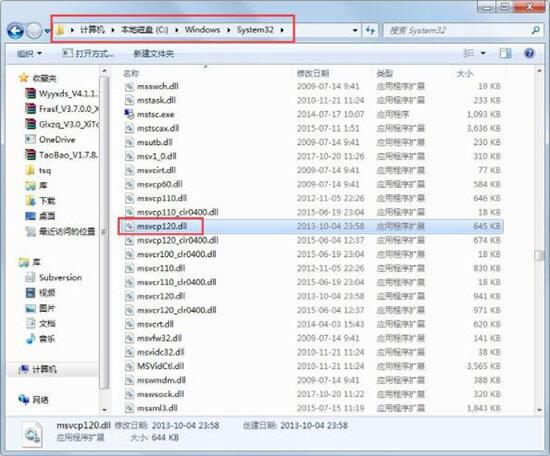
3、如果是64位的系统则放到Windows/SysWOW64这个文件夹里面;如图所示:
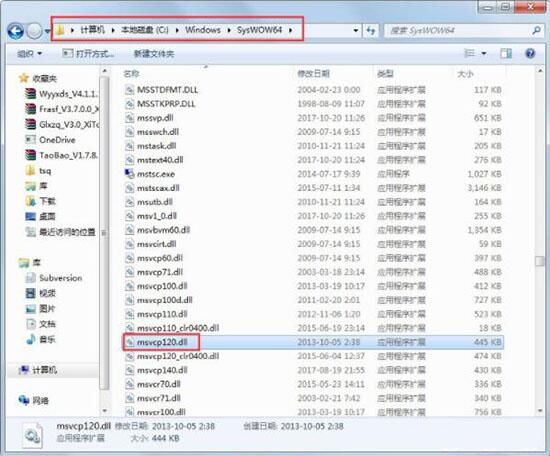
4、接着按Win+R键打开运行,或者是打开开始菜单,从附件里面点击运行,在输入框位置输入regsvr32 msvcp120.dll,点击确定;如图所示:
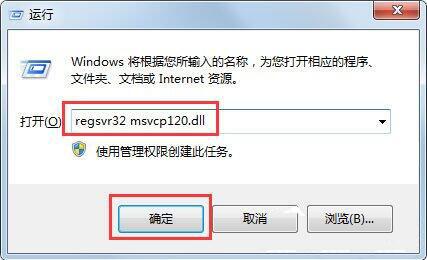
5、之后你可能已经安装完成了可以打开游戏了,也可能和我一样遇到了这样的问题,dll模块加载失败不兼容;如图所示:

6、如果你也遇到了这种情况,小编建议到微软官网下载vc+ 2013的x86版本即适用于32位系统的vc 2013,下载安装它即可。如图所示:
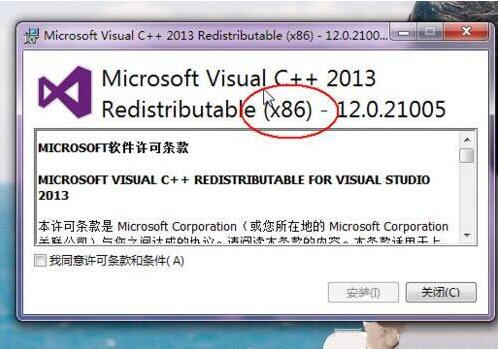
win7电脑提示msvcp120.dll丢失的解决方法就为小伙伴们介绍到这边了,如果用户们使用电脑的时候碰到了相同的情况,可以根据上述方法步骤进行操作哦,希望本篇教程能够帮到大家,更多精彩教程请关注电脑系统之家官方网站。
最新推荐
-
谷歌浏览器下载文件存储位置怎么修改

谷歌浏览器下载文件存储位置怎么修改?谷歌浏览器是一款开源的强大的浏览器,支持用户进行自定义的设置,那如果用 […]
-
火狐浏览器打不开该网页因为无法连接到服务器怎么解决

火狐浏览器打不开该网页因为无法连接到服务器怎么解决?火狐浏览器拥有强大丰富的功能,很受用户欢迎,但是有的用 […]
-
mac如何设置屏幕常亮不黑屏 mac不黑屏设置方法

mac如何设置屏幕常亮不黑屏?苹果电脑系统中很多功能也跟win系统类似,比如常用的亮度功能等,都可以通过调 […]
-
win11系统怎么和手机连接 win11连接手机功能

win11系统怎么和手机连接?在最新的win11系统中,微软提供了连接手机功能,通过win11系统与手机进 […]
-
win113d加速如何开启 win11怎么开启高性能模式

win113d加速如何开启?在电脑系统中,用户通过开启3d加速功能,可以让游戏显得更流畅,更好的展现图像效 […]
-
win10没有有效ip配置该怎么解决 Win10以太网没有有效的IP配置
win10没有有效ip配置该怎么解决?本地连接没有有效的IP配置的问题,其实是因为你的电脑无法正常获取到网 […]
热门文章
谷歌浏览器下载文件存储位置怎么修改
2火狐浏览器打不开该网页因为无法连接到服务器怎么解决
3mac如何设置屏幕常亮不黑屏 mac不黑屏设置方法
4win11系统怎么和手机连接 win11连接手机功能
5win113d加速如何开启 win11怎么开启高性能模式
6win10没有有效ip配置该怎么解决 Win10以太网没有有效的IP配置
7oppo手机允许安装未知应用在哪里设置 oppo允许安装未知来源
8win10电脑显示无法识别的usb设备怎么办 win10一直提示无法识别的usb设备
9steam加好友错误代码118解决方法
10怎么取消win10开机自检功能 win10关闭自检硬盘
随机推荐
专题工具排名 更多+





 闽公网安备 35052402000378号
闽公网安备 35052402000378号